[简单指南] 如何在 OBS Studio 上使用计划录制
当您不想错过重要的会议或在线电视节目时,但又有事情需要处理,导致您无法访问计算机时,您会感到很沮丧。如果您正在寻找解决此问题的方法,本文将介绍使用 OBS 计划录制功能的详细步骤,该功能可帮助您录制重要的会议或电视节目,即使您不在场!所以,事不宜迟,现在就开始探索吧!
使用 OBS 计划录制功能的详细步骤
在开始探索这篇文章中有关如何在 OBS 上使用计划录制的详细指南之前,您首先必须了解 OBS 没有内置功能允许您设置何时进行屏幕录制的时间表。它仅支持停止功能,可让您设置录制时间的限制。但您可以使用一种解决方法来实现这一点,那就是使用 Windows 任务。
现在您已经获得了一些信息,是时候通过这篇文章的介绍来探索如何使用“OBS 计划录制”功能了。所以,事不宜迟,开始深入了解吧!
步骤1在计算机上,勾选“Windows”图标,在搜索框中输入“任务计划程序”,然后双击左侧窗格中的“任务计划库”按钮。之后,勾选“操作”按钮并选择“创建基本任务”以访问向导。
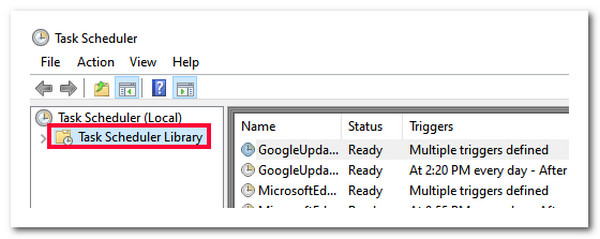
第2步一旦出现提示,询问您在触发此任务时应执行什么操作,请单击“Windows”图标,在搜索框中键入“OBS Studio”,而不是启动它,而是右键单击 OBS 图标并选择“打开文件位置”选项。
步骤3之后,右键单击“OBS”图标并选择“属性”选项。然后,复制“目标”部分下的“目录”并将其粘贴到任务计划程序的“程序/脚本”框中。接下来,将“启动”路径复制并粘贴到任务计划程序的“启动”框中。
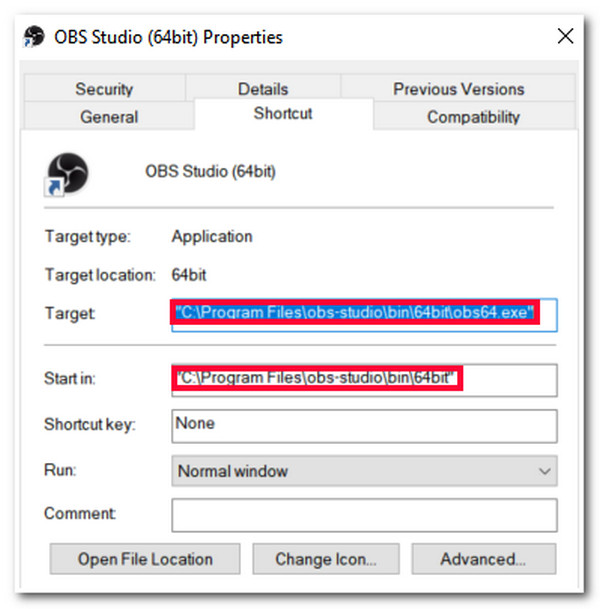
您必须删除这些目录的引号,否则它将不起作用。
步骤4接下来,在任务计划程序中输入此参数“-startrecording -m”,然后单击“确定”按钮。就这样!这些是在 Windows 任务/任务计划程序的帮助下使用 OBS 计划录制的详细步骤。
尖端
要测试此解决方法是否有效,请右键单击计划并选择“运行”选项。然后,这将立即打开 OBS 并开始录制。
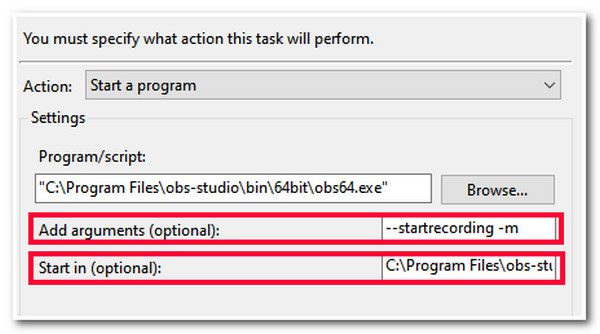
记录任务进度的最佳 OBS 替代方案
就是这样!这些就是关于 OBS 计划录制的详细指南!现在,如果您发现上述解决方案相当复杂,您肯定会考虑寻找替代方案。好吧,这篇文章可以向您推荐的是专业的 4Easysoft 屏幕录像机 工具!这款兼容 Windows 和 Mac 的工具支持内置任务计划功能,让您轻松快速地添加开始和停止屏幕录制的时间表!它使您能够根据要录制的屏幕活动设置开始和停止时间和日期。此外,与 OBS 相比,此工具提供了一套易于使用、高效且完整的选项来记录预定的屏幕活动!这些只是此工具强大的任务计划功能的一瞥。如果您想了解更多,请浏览下面的列表!

使您能够为视频、音频、游戏等设置预定的屏幕录制。
多段录制选项可让您将录音分成多个片段。
为您提供当屏幕活动手动完成后停止录制的选项。
让您命令工具在录制完成后做什么:不执行任何操作、退出程序等等。
如何使用 4Easysoft 屏幕录像机工具作为 OBS 计划录像功能的替代方案:
步骤1下载并安装 4Easysoft 屏幕录像机 在您的计算机上。然后,启动该工具,根据您要录制的即将进行的屏幕活动选择“视频录制器、音频录制器、游戏录制器等”,然后单击“任务计划”按钮。
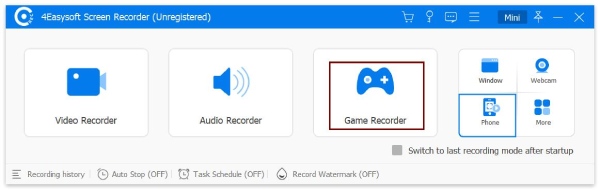
第2步之后,勾选带有“加号”图标的“添加”按钮以添加新计划。然后在弹出的对话框中输入任务名称,并勾选“确定”按钮以保存。
步骤3接下来,在任务计划窗口中,您可以在“开始设置”部分下设置“开始时间和日期”。之后,在“停止设置”部分下,您可以设置“停止时间、记录长度、文件大小等”。

步骤4完成上述设置后,勾选工具右下角的“确定”按钮保存任务。然后,该工具将预览您之前创建的任务,状态为“开启”。就这样!这就是您使用此工具作为 OBS 计划录制的替代方案的方法。
关于如何使用 OBS 计划录制的常见问题解答
-
1. OBS Studio 可以安排录影串流吗?
是的,OBS Studio 可以安排录制流。为此,请按照本文第 1 部分中的步骤操作,并根据流计划设置任务。您还可以使用本文中提到的第三方工具来更轻松地安排任务录制。
-
2. 是否有一个插件可以用来在 OBS Studio 上安排录制?
是的,Advanced Scene Switcher 插件是一款可用于安排录制的插件。此插件可让您创建“宏”,例如警报。您可以根据所需的录制时间进行设置。但是,此插件比任务调度程序复杂得多。
-
3. OBS Studio 与系统的任务调度程序可以记录屏幕活动多长时间?
OBS Studio 不会对录制屏幕上的活动或主题施加任何时间限制,即使使用系统的任务调度程序也是如此。OBS Studio 录制过程仅在您发出命令或达到设定的结束或停止时间时才会停止。
结论
就是这样!这就是有关如何使用 OBS 计划录制功能的详细指南。阅读完这篇文章后,您现在可以捕捉您不想错过的即将到来的屏幕事件或活动。如果您发现 OBS 计划录制执行起来太复杂,您可以使用专业的 4Easysoft 屏幕录像机 工具作为替代方案!借助此工具的内置任务计划功能,您可以根据要捕获的屏幕活动轻松安排何时开始和停止录制。立即访问此工具的官方网站以了解更多信息!


